加速iCloud备份的五大技巧
在日常生活中我们通常会遇到丢失手机,忘记密码,或者手机系统崩溃等问题。这个时候iCloud / iTunes等这些第三方工具就派上了用场。那么今天小编就带大家了解一下iCloud数据备份相关知识。
能在iCloud上备份的数据包括:
- 来自iOS设备的照片,视频和音乐。
- 应用程序数据包括iOS和Apple Watch的原生数据,如HomeKit数据和Health App数据。
- 从App Store或iTunes购买。
- 通知和铃声及其设置。
- 所有形式的消息,如SMS,MMS,iMessages和其他第三方消息应用程序,如WhatsApp。
- 设备设置。
- 应用程序布局和屏幕显示。
以下是有关如何加速iCloud备份过程的技巧
这是有关如何加快iCloud备份过程的简单直接的解决方法,这些过程非常简单,可供新手使用。
技巧1:清理不需要的数据
iCloud备份需要花很长时间?可以通过删除本地存储的不必要的数据来腾出统建,从而减少备份的时间。通过点击“设置”并评估不同的应用和数据类型如何占用存储空间来手动执行此操作。在“存储”类别下的“管理存储”下找到此项。
有两种方法可以解决它。清除应用缓存,手动删除数据或使用第三方应用自动删除您不需要的文件。
iCareFone - 牛学长苹果数据管理工具 是第三方软件解决方案,可帮助您通过删除不需要的文件,查找占用大量存储空间的大文件,删除前备份数据以及完全删除iPhone内容来清理iPhone。同时保护您的联系人应用程序,浏览器历史记录和电子邮件中的个人数据。
如何使用iCareFone清理不需要的数据?以下是详细步骤:
第1步:在您的计算机上下载并安装该软件。
第2步:使用USB线将iOS设备连接到计算机。选择“备份和恢复”进入该功能的主界面。
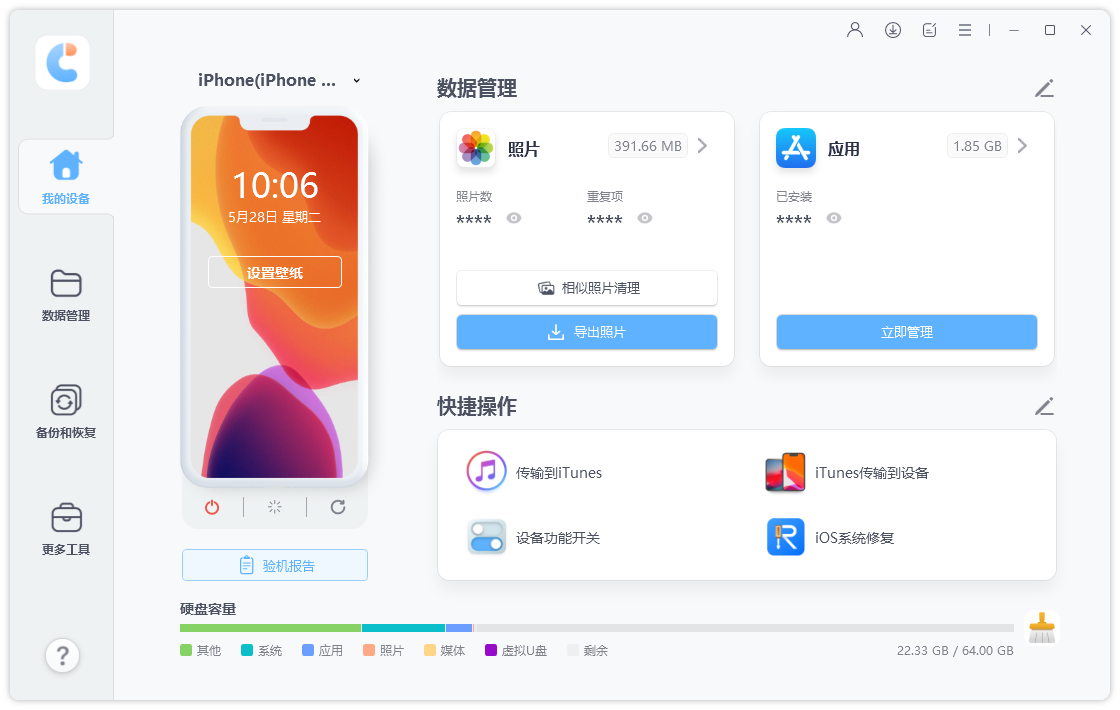
第3步:选择您需要的数据按照界面提示进行扫描。

第4步:扫描之后可以选择导出到电脑或者重新恢复到设备。
技巧2:禁用大文件的备份
如何加速iCloud备份还原? iOS为您提供了一种选择要备份的文件和应用程序的绝佳方式。由于显而易见的原因,禁用相对较大的文件(如视频,照片,播客和音频)会加快备份时间。 Apple仅提供5GB的免费iCloud存储:更多理由避免在基于云的存储解决方案上备份大型文件。
在“设置”>“iCloud”下禁用上述文件类型,然后取消选择文件类型。对于照片,您可以访问设置> iCloud>照片并禁用不同的选项,缩小到您要备份的特定照片:照片流,连拍照片,iCloud照片共享和iCloud照片库。
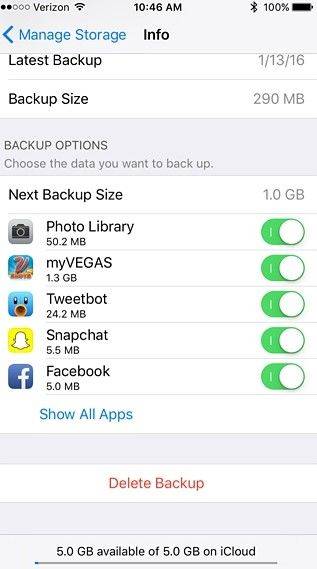
技巧3:关闭不必要的备份
iCloud备份耗时几天?来自iPhone上大多数应用程序的数据不仅不重要,而且也是多余的。谨慎避免支持它们。在设置>常规>存储和iCloud用法>管理存储>显示所有应用程序(从不必要的应用程序中选择数据)>关闭和删除下执行此操作。
技巧4: 在Mac / PC上备份大文件
iCloud备份需要几个小时?照片,视频和音频文件占用了大部分iPhone存储空间,体积很大,因此会降低备份过程的速度。其次,免费的iCloud存储空间还不够,您可以通过简单地将数据存储在您的计算机上来解决这个问题,这无疑会占用更多空间。你甚至可以在iTunes上做云。 Tenorshare提供了许多软件解决方案,可以派上用场。

技巧5: 提高网速
由于备份iCloud在一定程度上取决于您的互联网连接速度,因此增加它肯定会改善流程。但是你只能把它增加到一定程度。
最后,小编认为使用iCareFone - 牛学长苹果数据管理工具来备份您数据是最高效的办法,它不仅能快速的备份你的数据,还附带管理,还原,传输功能。
